一、插件介绍
最近微博上在流传一个Atom编辑器的插件:activate-power-mode,装上这个插件后打字会有震屏和火花效果,非常牛逼,效果如下:
据说有人用了,并且还是机械键盘,差点被同事打断手了。
于是我花了几天的下班时间,写了个Xcode版的插件,模仿了这个效果: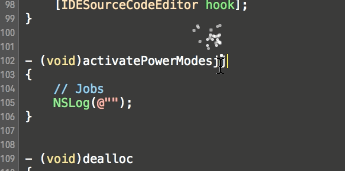
二、下载地址
插件可以在Alcatraz上搜索ActivatePowerMode进行安装。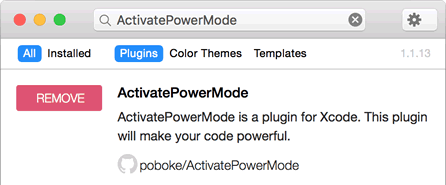
插件代码下载地址为:https://github.com/poboke/ActivatePowerMode

三、开发过程
这些功能实现起来也不难,主要是获取光标所在位置的代码颜色花了比较多时间。
我一开始以为代码高亮的颜色是由NSAttributedString控制的,但是我获取到的属性里只有字体字号等属性,没有NSForegroundColorAttributeName这个字段,所以只能用别的方法寻找。
用逆向思维思考一下,因为代码高亮是由配色方案管理的,切换配色方案时,代码颜色就会改变。而配色方案是根据单词的类型来设置颜色的,所以猜想可能存在某个方法,可以读取或设置某个范围的文字的颜色,这样才方便配色方案功能的实现。
先用关键字color在Xcode的私有类头文件里搜索,把搜到的方法名输出到一个文本里。然后再用关键字NSRange搜索,很快就发现了一个可疑的方法:- (id)colorAtCharacterIndex:(unsigned long long)arg1 effectiveRange:(struct _NSRange *)arg2 context:(id)arg3。然后再hook这个方法,果然返回了相应的颜色。
1、获取编辑文字时的事件
代码编辑框一般都是用NSTextView来实现的,所以要找到NSTextView的代理方法。
我之前写过一篇文章《Xcode插件AllTargets开发教程》,按照里面的方法,可以找到代码编辑区域视图的类名为IDESourceCodeEditorContainerView。
该类的头文件的部分代码如下:
1 | //...... |
IDESourceCodeEditor类里面用到了NSTextViewDelegate代理,编辑文字时会调用textView:shouldChangeTextInRange:replacementString:方法,所以可以hook这个方法。
2、如何实现震屏效果
原版的插件是用CoffeeScript写的,震屏代码如下:
1 | shake: -> |
也就是x轴和y轴随机产生1到3像素的偏移,编辑框的原点坐标移动到这个偏移位置。
经过75毫秒后,再把编辑框的原点坐标改为(0, 0)。
在OC中可以通过修改编辑框的frame值来更改编辑框的位置,时间延迟可以使用dispatch_after方法。
3、如何实现火花粒子效果
先看一下原插件的代码:
1 | spawnParticles: (range) -> |
通过spawnParticles方法随机创建5到15个粒子,保存到粒子数组里,数组上限是500个。
使用createParticle创建一个粒子,随机产生x轴和y轴的初始速度,y轴的初始速度越大,创建的粒子就跳得越高。
然后定时器每隔一段时间执行,粒子以加速度的方式下落,透明度逐渐减少。
由于我对Mac编程不太熟悉,所以使用了NSView来创建粒子,不知道有没有更好的方法。
4、获取光标所在的位置
获取光标所在的位置,以便在这个位置喷出火花,花了很多时间才找到这个方法。
可以通过rectArrayForCharacterRange:withinSelectedCharacterRange:inTextContainer:rectCount:方法来获取光标所在的位置。

